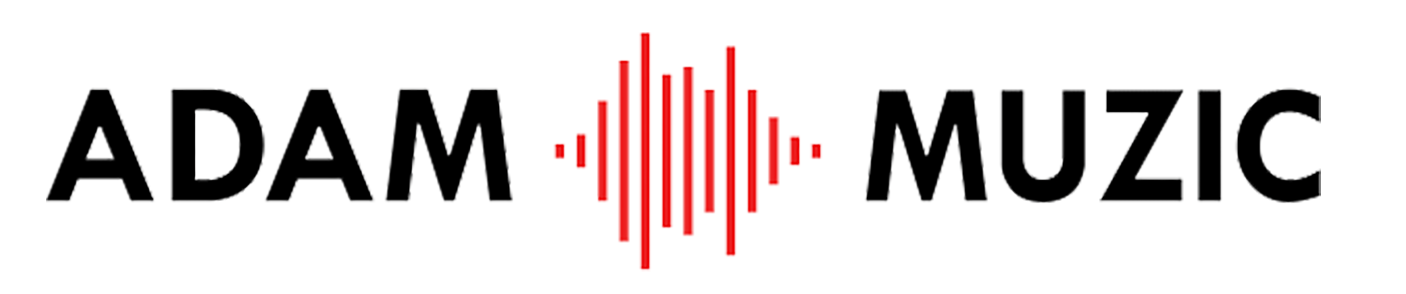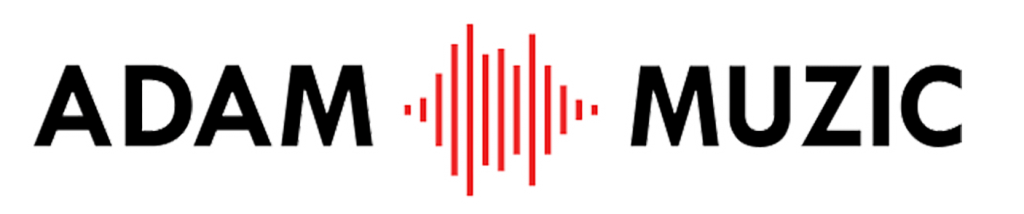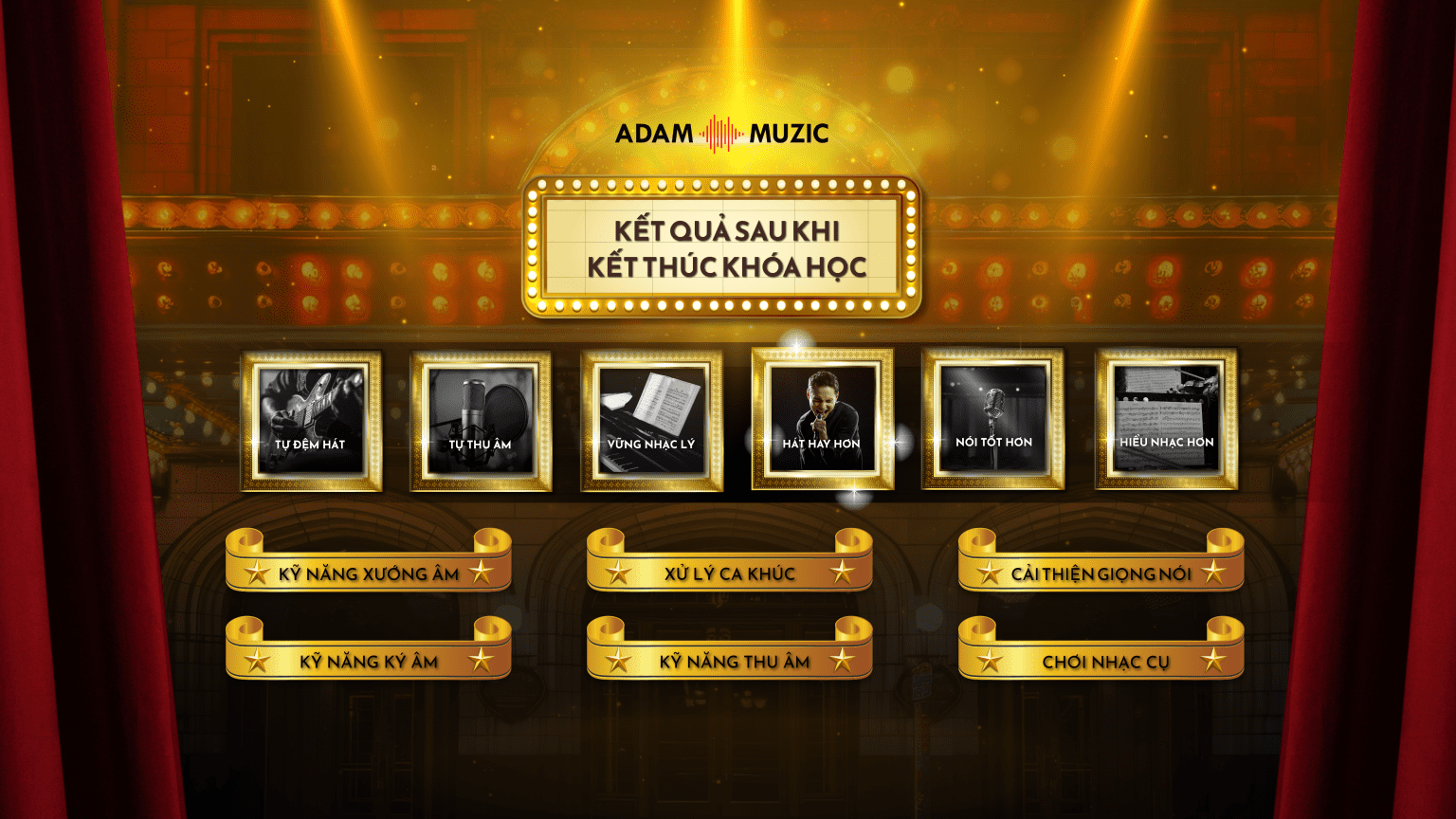Hôm nay ADAM Muzic xin giới thiệu với các bạn một bài viết về VSTi Nexus 2, một trong những phần mềm VST được rất nhiều các nhà sản xuất âm nhạc sử dụng nhất là trong các thể loại nhạc EDM (Electronic Dance Music). Mong là sau bài viết này các bạn yêu thích sản xuất nhạc lại có thêm thông tin về một trong những công cụ sản xuất nhạc phổ biến nhất hiện nay.
I. Giới thiệu sơ lược về reFX Nexus 2
Nexus 2 là phiên bản tiếp theo của plugin mô phỏng rompler (một thiết bị âm thanh phát ra các sample được lưu trữ trên 1 chip ROM phần cứng), ngược lại với sampler, rompler không có cả năng ghi âm, có rất ít hoặc không có khả năng tạo ra các dạng sóng âm ban đầu. Đồng thời Nexus cũng có tính năng thay đổi bổ sung, ví dụ như phân lớp dạng sóng âm và điều chế, kiểm soát với ADSR envelopes (Attack Decay Sustain Release) hay LFO (Low Frequency Oscillation). Nexus 2 là một giải pháp lợi ích đối với các nhà sản xuất âm nhạc do chất lượng âm thanh của Nexus 2 rất cao và được mô phỏng từ những phần cứng hiện đại và đắc tiền. Thay vì đầu tư rất nhiều phần cứng, synthesizer với giá trị lên đến vài chục nghìn $ thì một phần mềm Plugin tương tự với giá khoảng vài trăm $ và các phần mở rộng âm thanh với tổng trị giá khoảng 3000$ ta có thể hoàn toàn làm nhạc bằng Nexus 2 mà không cần thêm đến bất kì VST nào khác.
II. Cách sử dụng cơ bản của Nexus 2
Màn hình chính của Nexus 2 có rất nhiều chức năng riêng biệt, tại giữa màn hình ta có thể thấy được 8 nút chức năng ở 2 bên màn hình hiển thị
- Library: Nhấn vào nút này để hiện hộp thoại các trình duyệt cài sẵn, để nạp, lưu trữ, đổi tên, xóa quản lý các bộ âm thanh, presets mà bạn đã cài đặt sẵn.
- Mod: Nhấn nút này để để truy cập hộp thoại về ma trận điều chế âm thanh, LFO hoặc các thông số liên quan của nó.
- Arp: Nhấn phím này để truy cập hộp thoại chỉnh sửa tự do hợp âm rải.
- Tg: Truy cập hộp thoại trance gate.
- Freq: Hiển thị phân tích tần số phạm vi
- Mix: Nhấn vào nút này để truy cập các Master Effect, Feature Matrix, Oscillator Mixer và Master EQ.
- Live: Truy cập thông báo mới, cập nhật, các bộ mở rộng, và giao diện
- Sys: Truy cập hệ thống thiết lập của Nexus
1. Filter Modifier
Bên tay trái của màn hình chính là thiết lập Filter Modifier: Sửa đổi bộ lọc tần số tín hiệu
Tất cả các knob (núm vặn) điều chỉnh đều để ở chế độ mặc định tại điểm giữa. Tức tại điểm này sẽ không có hiệu ứng nào thay đổi. Khi di chuyển về bên phải (ngược kim đồng hồ) thì các giá trị sẽ thấp hơn giá trị tương ứng của presets mặc định sẵn có. Còn ngược lại khi di chuyển về bên trái (theo chiều kim đồng hồ) thì các giá trị sẽ cao hơn giá trị tương ứng mặc định.
- On: Ấn nút này ta sẽ kích hoạt chức năng Filter Modifier, nếu đèn đỏ sáng lên có nghĩa chức năng này đang được kích hoạt.
- Env (Envolope): Núm vặn này xác định mức độ của bộ lọc tín hiệu, giá trị Envolope này sẽ được thêm vào tất cả các lớp âm thanh.
- Cutoff : Chức năng cắt các tần số đồng thời của 4 lớp âm thanh
- Res (Resonance): Chức năng thay đổi thông số cộng hưởng đồng thời của 4 lớp âm
- Atk (Attack), Dec (Decay), Sus (Sustain), Rel (Release): 4 núm vặn này thay đổi bộ lọc tần số của 4 lớp âm thanh đồng thời. Lưu ý rằng đối với 4 núm vặn này mọi thay đổi tăng giảm đều được tính theo phần trăm so với giá trị gốc.
2. Amp Modifier
Tương tự bên tay phải của màn hình chính là chức năng Amp Modifier (Amplitude Modifier) : Sửa đổi độ lớn tín hiệu
- On: Nút này chức năng tương tự như nút On đã nói ở phần trên (Filter Modifier)
- Spike: Sửa đổi giá trị Spike của âm thanh tăng giá trị độ lớn tín hiệu spike trong 3 mili giây đầu tiên của note nhạc làm cho âm mạnh hơn, sắc hơn.
- Pan: Pan âm thanh sang trái hoặc phải
- Spread: thay đổi độ rộng cho chức năng pan ở trên để có thể tạo ra hiệu ứng ping pong. vị trí pan sẽ di chuyển giữa trái và phải cho từng note nhạc mà bạn chơi.
- Atk (Attack), Dec (Decay), Sus (Sustain), Rel (Release): 4 núm vặn này sẽ thay đổi độ lớn tín hiệu của 4 lớp âm thanh đồng thời và giá trị thay đổi cũng sẽ tính theo phần trăm so với giá trị gốc.
3. Master Filter
Chức năng này cho phép sửa đổi bộ lọc Master của tín hiệu
- On: Kích hoạt hay tắt chức năng Master Filter
- Cutoff : điều khiển bộ cắt tần số. Một trong những thông số quan trọng của bất kì bộ lọc nào
- Res (Resonace) điều chỉnh giá trị của cộng hưởng của chức năng cutoff phía trên. Giá trị càng cao thì kết quả mang lại cho âm thanh là càng nhẹ và thanh như tiếng huýt sáo. Nó còn phụ thuộc vào dạng slope (độ xiên, trượt của dãy tần số)
- Type: Những dạng bộ lọc bao gồm lp (low pass) là bộ lọc tần trầm ; hp (high pass) là bộ lọc tần cao; bp (band pass) bộ lọc dải tần số; ntch (notch pass) bộ lọc theo rãnh tần số.
- Slope: độ xiên, trượt của bộ cắt tần số, có 3 loại 6db/octave, 12 db/octave , 24 db/octave.
4. Delay
- On: kích hoạt hoặc tắt chức năng delay
- Type: chọn loại delay, có 4 loại chính: Mono, Stereo, Cross ( các kênh trái phải sẽ hoán đổi tại mỗi lần lặp lại của tín hiệu), Pngpg (hiệu ứng pingpong làm cho tín hiệu rượt đuổi theo 2 kênh trái phải, tạo hiệu ứng stereo mạnh hơn)
- Time: Thời gian delay, núm vặn này được đồng bộ hóa với phần mềm host
- F-back: Độ lặp lại
- Mix: mức độ trộn tín hiệu delay và tín hiệu gốc
- Mod: Modulataion (điều chế tín hiệu LFO)
- lo-cut (low cut): bộ cắt tần trầm của tín hiệu delay
- hi-cut (high cut): bộ cắt tần cao của tín hiệu delay
5. Reverb
- On: Kích hoạt hoặc tắt hiệu ứng reverb
- Type: Loại reverb, ở đây có 3 loại chính là Room (phòng nhỏ), Hall (hội trường lớn), arena (sân vận động, rộng và sâu hơn).
- Pre-dly (predelay): thời gian từ tín hiệu gốc tới bắt đầu tín hiệu reverb
- Decay: độ phân rã tín hiệu reverb
- Mix: Mức độ trộn giữa tín hiệu reverb và tín hiệu gốc
- Mod: núm vặn điều khiển giá trị của thời gian reverb modulation, cho ta kết quả âm thanh mềm mại hơn và ấm hơn.
- lo-cut (low cut): bộ cắt tần trầm của tín hiệu reverb
- hi-cut (high cut): bộ cắt tần cao của tín hiệu reverb.
ADAM Muzic hy vọng đã giúp các bạn nắm được cách sử dụng cơ bản VSTi này. Và mong là những gì ADAM Muzic mang lại sẽ giúp ích cho các bạn trên con đường tìm hiểu và chinh phục âm nhạc.